- FAQ
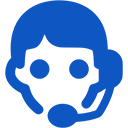
Domains
SSL certificates
Payments
Emails
FTP
Databases
Backups
Websites
¿Cómo Actualizar WordPress?
Antes de actualiza el software en el sitio web, primero debes comprobar que todos los complementos y máscaras son compatibles con la nueva versión. Antes deberías hacer la copia de seguridad obligatoria para actualizar todos los archivos en el directorio del dominio vía FTP y de toda la información en la base de datos, así que si en el proceso de actualización algo sale mal, puedes regresar a la versión previa.
Después de esto, revise que los parámetros del hosting reúnen los requerimientos de la nueva versión. Tal vez necesites cambiar la versión PHP (Pestaña de “Dominios” -> “Editar”).
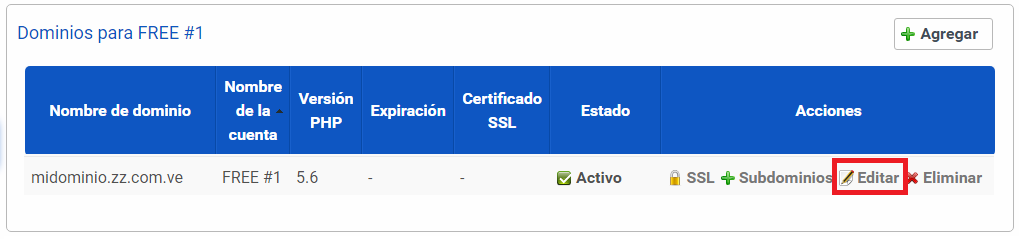
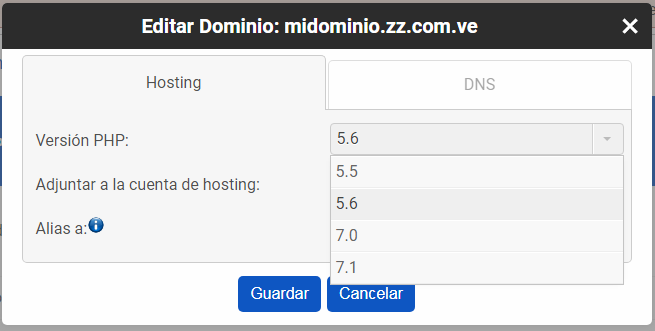
Por ejemplo, los requisitos de la versión de WordPress los puedes encontrar aquí.
Hay dos formas de actualizar el software: automático y manual.
Para comenzar la actualización automática de WordPress, vaya a “Actualizaciones” Pero si actualiza una versión muy antigua, o si desea controlar el curso de la renovación, es mejor elegir la siguiente forma.
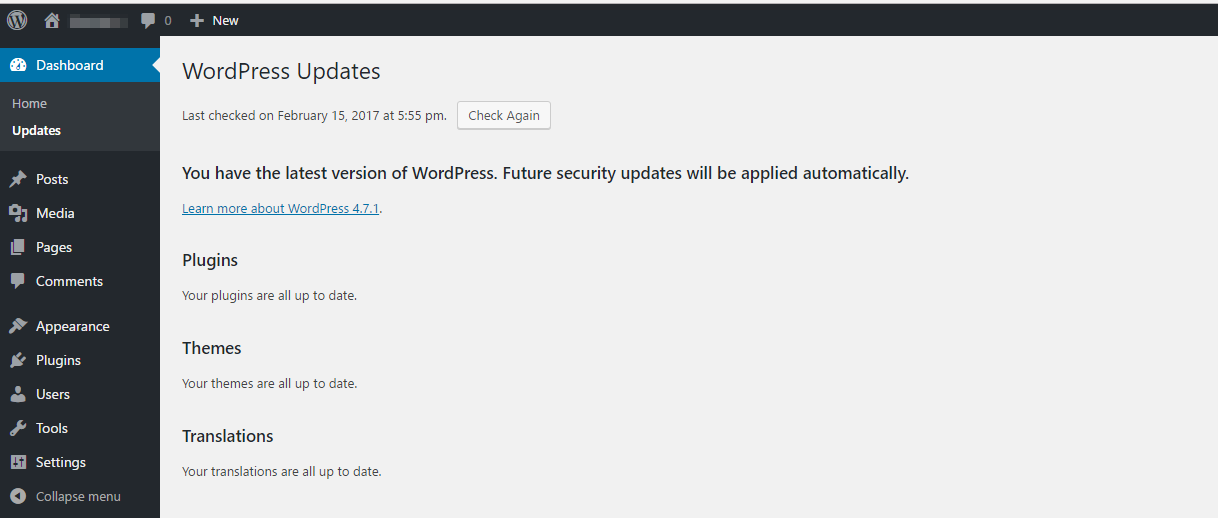
Antes de comenzar la actualización, deshabilite todos los complementos en el panel de WP.
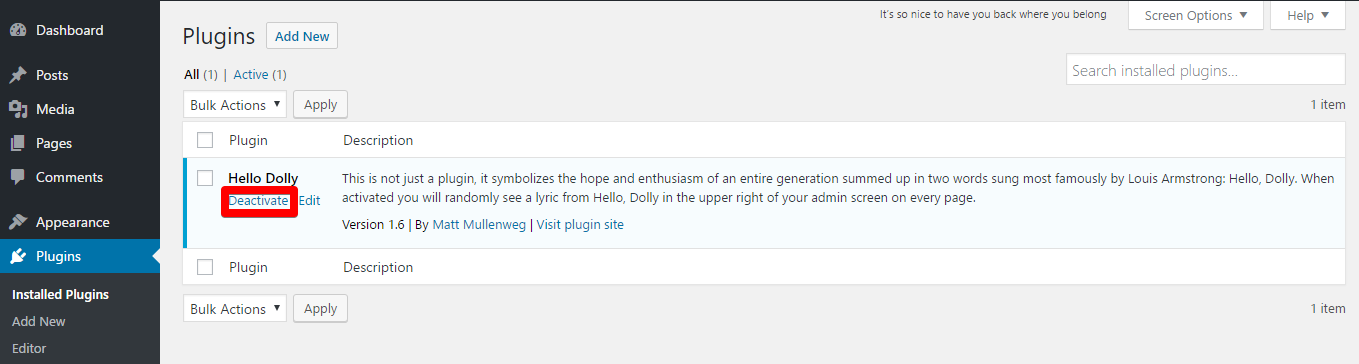
Inicie sesión en FTP y elimine todos los archivos de la página, adicionalmente no debe borrar 'wp-config.php', porque este archivo contiene el acceso a la base de datos. La carpeta 'wp-content' no debe ser borrada tampoco, pero puede borrar los directorios wp-content / cache y wp-content / plugins / widgets. También es necesario borrar el directorio wp-images.
Los archivo .htaccess y archivos robots.txt serán eliminados de la misma forma, si los agrego usted mismo.
Después de la descarga del archivo de la página oficial de WP de la última versión del CMS y actualizarlo en la raíz del directorio FTP del dominio.
Después de eso, el programa le ofrece actualizar automáticamente la base de datos. Seguir las instrucciones.
Después de completar este proceso, habilite todos los complementos en “plugins”. Si alguno de estos no funciona correctamente, siempre puede regresar a la versión previa de la página. Después de haber hacho el respaldo a través de FTP.
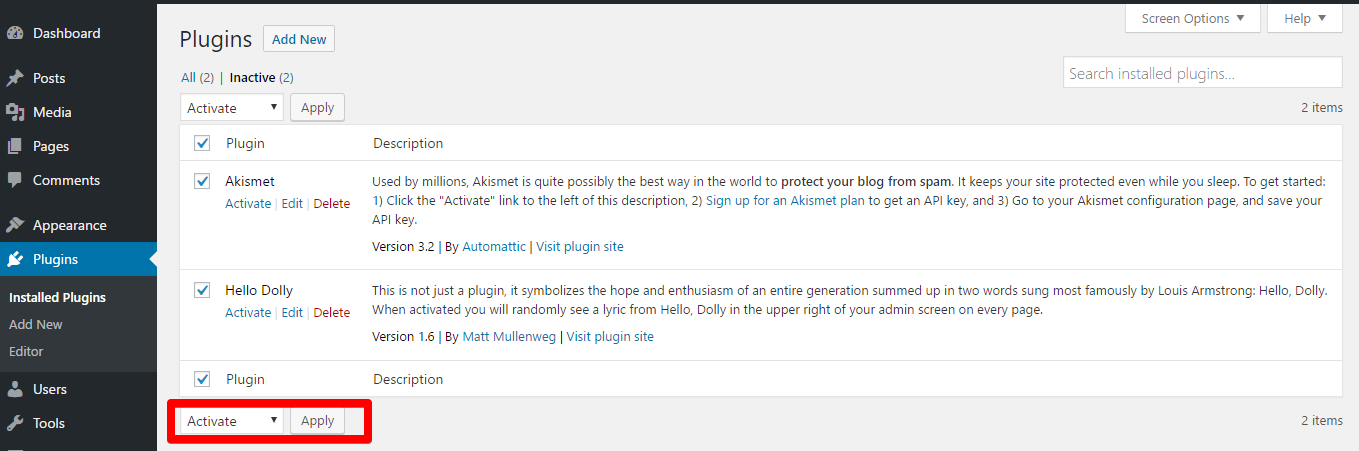
 El hosting está protegido por Avast software
El hosting está protegido por Avast software